|
操作方法は下記のとおりです。
1.インデントを設定したい文字列が入力されたセル([B4]セルから[B8]セル)を範囲選択します。
(選択した範囲が青く反転表示されます)
|
|
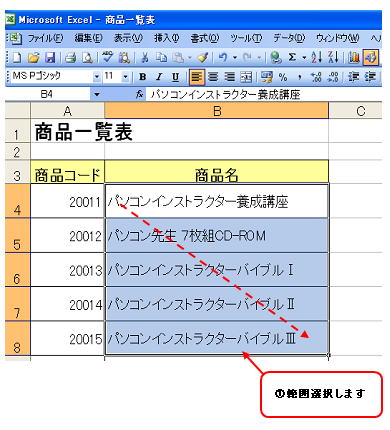 |
|
2.[書式]メニュー→[セル]をクリックします。
|
|
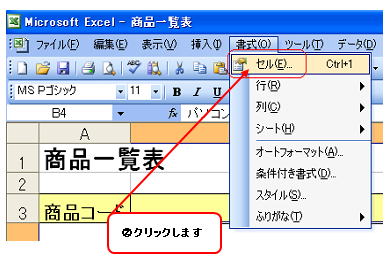 |
|
([セルの書式設定]ダイアログボックスが表示されます)
3.[配置]タブをクリックし、[文字の配置]項目の[インデント]の数値を「1」と入力し、[OK]ボタンをクリックします。
|
|
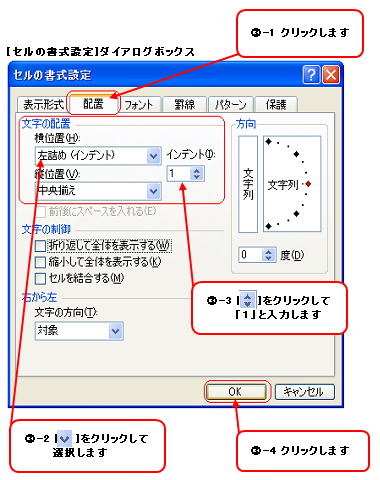 |
|
|
|
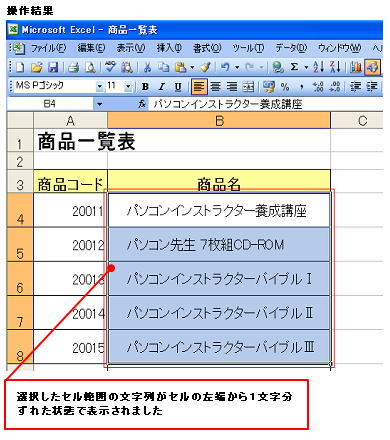 |
|
※参考1
インデントとは、文字列を表示する位置をセルの左端(または右端)から指定した文字数分だけを字下げする機能のことをいいます。
またインデントの幅は、Excelの初期設定のフォントサイズである「MSゴシック 11ポイント」の文字数を基準とした単位で指定されるため、フォントサイズが異なるセル同士でも同じ間隔でインデントを設定することができます。
※参考2
セルに設定したインデントを解除したい場合には、操作2の後の[セルの書式設定]ダイアログボックス内で[配置]タブをクリックし、[文字の配置]項目の[横位置]で「標準」を選択し、[OK]ボタンをクリックします。
※参考3
インデントを素早く設定したい場合には、[書式設定]ツールバーの[インデント]ボタンを1回クリックしても、操作3の結果と同様になります。([インデント]ボタンは1回ずつクリックすると、1文字ずつ右にずれます。) |
|
|